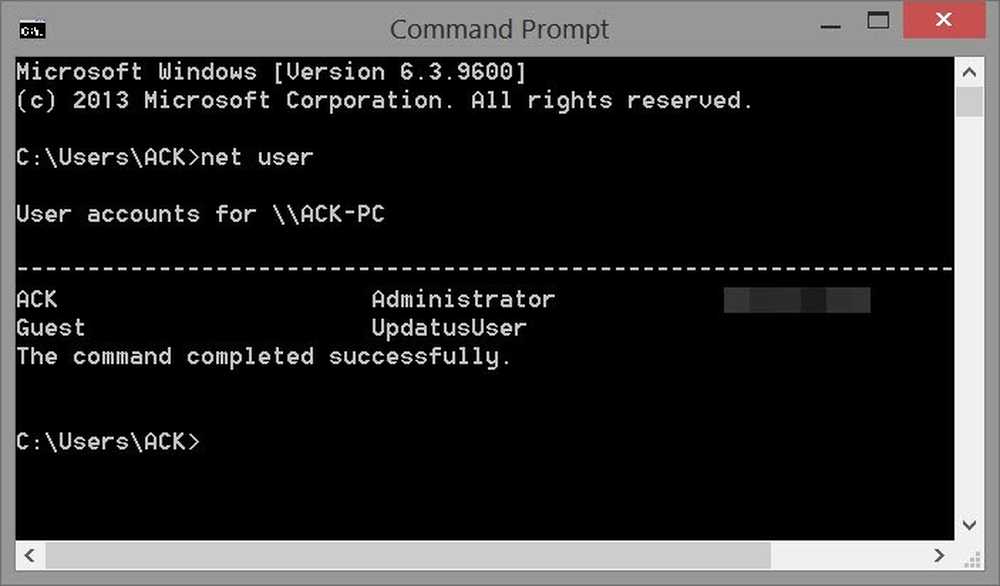Guía para principiantes de Netflix para administrar perfiles de usuario y más

Guía para principiantes de Netflix sobre perfiles de usuario
Entonces, si eres nuevo en Netflix, hemos reunido algunos de nuestros mejores consejos y trucos para comenzar. Incluso si eres un veterano de Netflix, puedes encontrar un par de consejos que también te ayudarán a obtener más del servicio de transmisión..
Creación de perfiles de usuario
Una de las preguntas más frecuentes que recibimos de personas con un hogar ocupado es cómo configurar los perfiles de usuario. Netflix introdujo los perfiles de usuario en 2013 y le permitió tener hasta cinco perfiles diferentes. Esto significa que todos en su hogar pueden mantener una lista de sus programas favoritos bajo su perfil individual.
Los perfiles de usuario son similares y tienen diferentes cuentas de usuario en su computadora o teléfono. Puede configurar perfiles en la mayoría de las plataformas, incluyendo PC, Mac, decodificadores y dispositivos móviles. Para configurar un nuevo perfil, seleccione el suyo y luego Administrar perfiles.

Haga clic o toque para agregar un nuevo perfil y luego escriba un nombre y, para los padres de los jóvenes, verifique Caja de niños para limitar lo que se les permite ver.

Después de eso, puede ingresar y editar el perfil para cambiar el nombre, el avatar y el contenido que pueden ver. Cada vez que inicie Netflix, la persona que mira podrá seleccionar su perfil. Luego, aparecerá todo el contenido que tienen en su lista, así como las sugerencias que sean más apropiadas para ese usuario. Para más información, consulte nuestro artículo sobre cómo crear un perfil de Netflix.
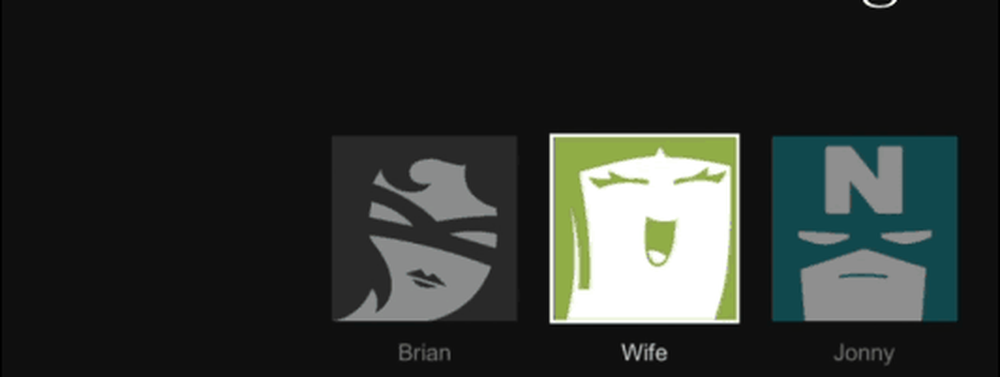
Un ejemplo de selección de su perfil de usuario al iniciar Netflix en un Roku.
Contenido infantil y controles parentales
Uno de los beneficios de las cuentas de usuario es la capacidad de mantener sus listas de visualización separadas unas de otras. Y esto es especialmente importante si tienes niños pequeños en la casa. No quieres que vean contenido inadecuado. Por otro lado, desea mantenerlos contentos con los programas que están dirigidos a la demografía de un niño..
El primer lugar para comenzar a mantener a su hijo seguro con Netflix es al crear un perfil. Como se muestra arriba, asegúrese de hacer clic en el cuadro que indica que este perfil es para un niño. Cuando ingresa para editar la cuenta, puede elegir el contenido que pueden ver, se divide en dos categorías desde “Solo para niños pequeños” y “Niños mayores y abajo”.

Cualquiera que elija, se les presentará la página de Netflix para niños, que solo ofrece programas adecuados para niños menores de 12 años (TV-Y, TV-G, TV-PG). Obviamente, si no desea que se incluya ningún contenido clasificado por PG, querrá seleccionar “Solo para niños pequeños”.

También querrá crear un PIN en los controles parentales. Para hacer eso, dirígete a Tu cuenta> Controles parentales y luego ingrese la contraseña de su cuenta de Netflix.

Luego, ingrese un PIN de cuatro dígitos y luego seleccione el Nivel de Protección de PIN para cada tipo de Contenido. Asegúrese de seleccionar Guardar sus selecciones antes de salir.

Si establece restricciones, si intentan ver algo que no deberían, primero deberán ingresar un PIN ... así que asegúrese de mantenerlo en secreto.

Más consejos y trucos de Netflix
Ahora que ya tiene configuradas sus cuentas de Netflix y todos tienen listas de reproducción listas para jugar, a continuación le ofrecemos algunos consejos y trucos que podría disfrutar para aprovechar al máximo el servicio mientras está en su PC, dispositivo móvil o viendo en el pantalla grande.
Netflix en el ir
Si no puedes obtener suficiente de tus películas y episodios de TV favoritos mientras estás en casa, ahora puedes descargar contenido a tu dispositivo móvil y verlo sin conexión. No todo está disponible para descargarlo para verlo sin conexión, pero puede abrir el menú y seleccionar la sección disponible para descargar o mientras navega. Luego simplemente toca el ícono de descarga para iniciar el proceso de descarga..
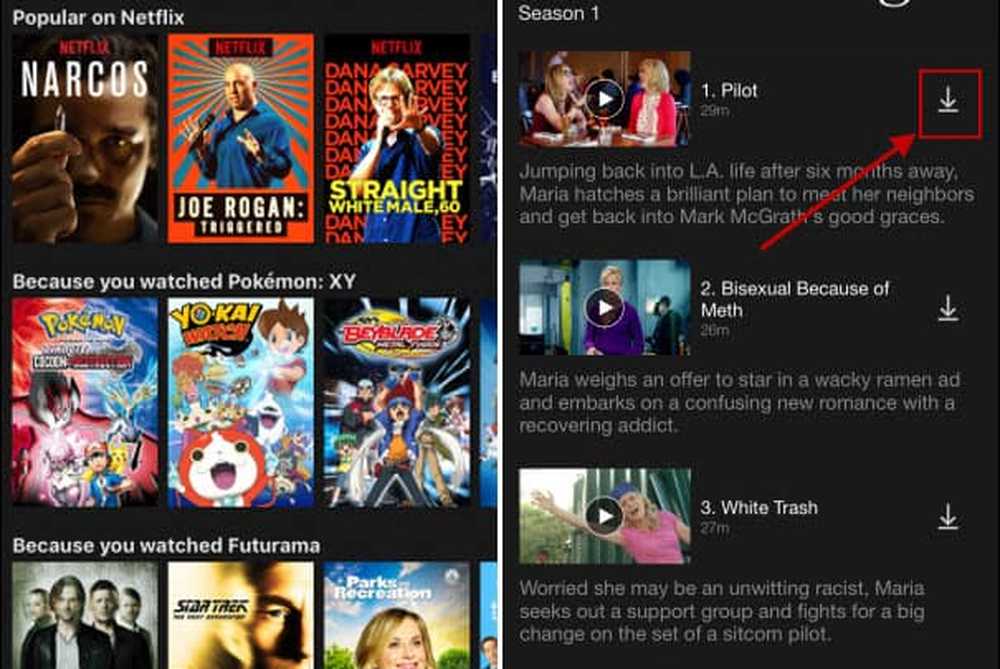
Descargar películas y TV a su dispositivo móvil es útil antes de tomar un vuelo largo.
También puede controlar la calidad de la descarga y configurarla para que se descargue solo a través de Wi-Fi, de modo que evite los cargos por exceso en planes de datos limitados. Para más información, lea nuestro artículo sobre cómo descargar programas de Netflix para verlos sin conexión..
Eliminar la actividad de visualización de Netflix
Si ha visto algunas películas o programas de televisión raros o cursis en Netflix y no quiere que su cónyuge u otros miembros de la familia los vean, puede eliminar el historial de lo que ha visto. Esta también es una buena manera de eliminar las cosas viejas que ya no necesita aparecer en sus listas. Para obtener más información sobre esta lectura: Cómo eliminar su historial de Netflix y guardar la vergüenza.
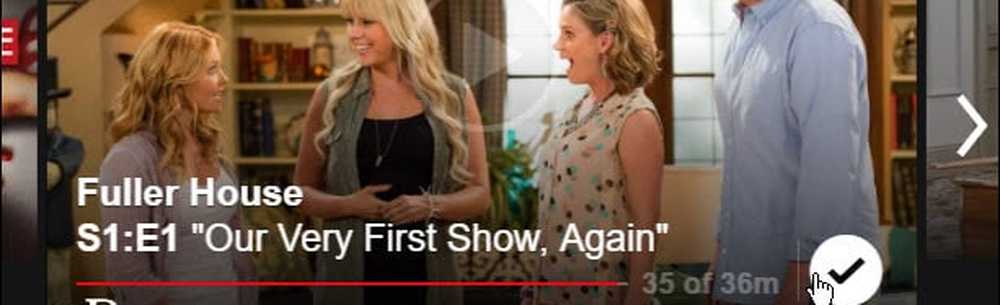
Si no quieres que tus amigos sepan que eres una marca secreta para los Tanner, es posible que desees continuar y eliminarlos de tu lista.
Atajos de teclado de Netflix
Si realiza la mayor parte de la visualización de Netflix en su computadora portátil, existen varios métodos abreviados de teclado que puede usar para navegar por los videos como un profesional. Puedes encontrar un montón de ellos a través de esta publicación de Reddit. Aquí hay algunos ejemplos en modo de pantalla completa:
- Ctrl + espacio: Modo de avance / retroceso del cuadro
- Ctrl + Shift + Alt + M: Menú; incluye la carga de archivos de subtítulos .dfxp personalizados
- Ctrl + Shift + Alt + D: Mostrar estadísticas A / V en pantalla
- Ctrl + Shift + Alt + L: Ventana de registro
Suave Netflix Streaming en la PC
Mientras mira Netflix en su computadora portátil, puede golpear Mayús + Alt (Mayús + Opción en una Mac) y haga clic izquierdo en la pantalla con el mouse para abrir la ventana de diagnóstico. Allí puede seleccionar manualmente la configuración que mejor se adapte a su situación. También hay varias otras configuraciones que puedes modificar para una mejor experiencia de transmisión. Para más información, lea nuestro artículo: Ajustar la configuración oculta de Netflix para una transmisión más fluida.

Si es nuevo en Netflix, la parte más importante está al principio de esta guía y asegúrese de tener perfiles con la configuración de control parental adecuada. Netflix tiene una interfaz directa y, en general, es fácil de usar. Una vez que comience a usarlo más, asegúrese de revisar nuestro archivo de artículos de Netflix que demuestran las maneras de aprovechar al máximo el servicio..
Si eres nuevo en Netflix, esperamos que estos consejos te sean útiles. Además, si es un usuario experimentado, asegúrese de informarnos sus sugerencias en la sección de comentarios a continuación..